Коннект-менеджер МТС: что это и как пользоваться?
Итак, сегодня нам с вами предстоит узнать, что собой представляет коннект-менеджер компании МТС. Пожалуй, далеко не всем известен данный элемент. Но те абоненты, которые предпочитают использовать МТС не только для мобильного, но и для компьютерного интернета, уже должны иметь представление о данном программном обеспечении. Давайте же как можно скорее познакомимся с ним.
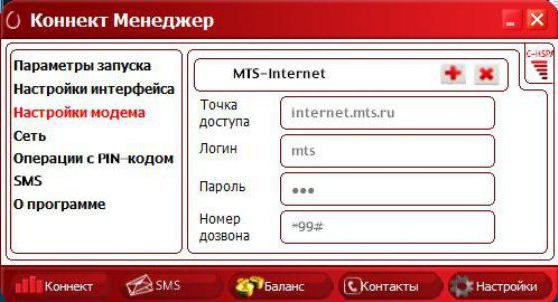
Описание
Первое, на что стоит обратить внимание - это на то, что коннект-менеджер представляет собой специальное программное обеспечение. То есть самую обычную программу, выполняющую какие-то функции. В нашем случае придется иметь дело с приложением от компании МТС, необходимым для запуска интернета на компьютере. Правда, для его работы потребуется USB-модем или роутер от данной фирмы. Как правило, программное обеспечение входит в комплект подключения компьютерного интернета от сотового оператора. Так что запустить менеджер не так уж и трудно.

Если нет программы
Правда, иногда происходит и так, что нужного приложения в комплекте нет. Или вы потеряли специальный установочный диск. Что делать в данном случае? Достаточно посетить официальный сайт МТС, найти там "ПО", после чего выбрать "Интернет". У вас откроется список модемов. Для каждой модели имеется свой собственный коннект-менеджер. Выбираете соответствующий модем или роутер, затем - свою операционную систему, а затем скачиваете установщик на компьютер. Вот и все проблемы решены. Правда, теперь стоит поговорить о том, каким образом проводить установку приложения. Ведь в случае отсутствия данного компонента вы не сможете пользоваться USB-роутером или модемом от МТС.
Установка
Коннект-менеджер сам по себе должен устанавливаться на компьютер автоматически. Все, что требуется от пользователя - это вставить модем в гнездо и подождать некоторое время. Например, именно так происходит, если операционная система, в которую нужно инсталлировать МТС коннект-менеджер - Windows 7. В ходе процесса происходит автоматический поиск драйверов для устройства выхода в сеть. Если этого не произошло, придется или воспользоваться установочным файлом, который мы уже знаем где брать, или вставить диск с приложением в компьютер. Далее проделайте действия, аналогичные установке самого обычного программного обеспечения, а затем перезагрузите компьютер. Вот и все проблемы решены. Несколько минут ожидания - и вы можете подключаться к интернету.
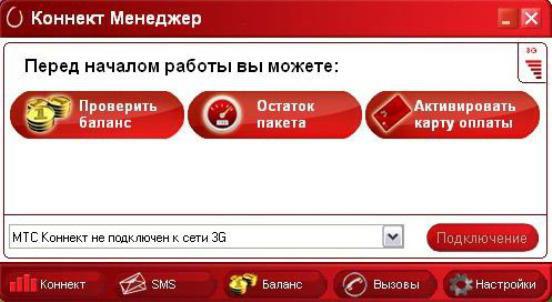
Работа с приложением
Для того чтобы сделать это, придется войти в коннект-менеджер МТС. Перед вами откроется окошко, в котором нужно ввести логин и пароль для подключения. Готовы? Тогда жмите на "Соединение". Подключились? Замечательно, можно пользоваться интернетом. Правда, у данного менеджера имеется довольно много окон в интерфейсе. Главное называется "Коннект". Тут вы можете увидеть динамику скорости сети, а также отключиться/подключиться к ней. Раздел SMS служит для того, чтобы пользователь мог видеть текст сообщений, который ему приходят на номер. Как правило, МТС оповещает о скором списании средств и нужде пополнения баланса. Проверить остаток на счете номера можно в разделе "Баланс". Правда, пользуются на практике им редко. Ведь зачастую для компьютера выбирается безлимитный интернет. И не нужно поэтому следить ни за балансом, ни за трафиком.
Кнопка "Вызовы" позволяет совершать виртуальные звонки и принимать их прямо на компьютере. Тоже далеко не самая популярная возможность, которую предлагает коннект-менеджер. Тем не менее если она вам понадобится, теперь понятно, где найти ее. "Настройки" - это параметры приложения. Здесь пользователи вообще практически не появляются. Вы можете отредактировать параметры запуска, модема, подключения, а также сети. Плюс ко всему, изменение интерфейса и информацию о программном обеспечении увидеть можно именно в данном разделе.

Подводные камни
Правда, коннект-менеджер МТС способен принести массу неудобств пользователям. Устранить их можно, но только далеко не всегда. К примеру, если вы пользуетесь Windows 10, то программа способна постоянно давать сбои и "вылетать". Бороться с этим бесполезно. Придется менять операционную систему на более старую. В Windows 8 наблюдаются ошибки менеджера. Программа сообщит вам, что она несовместима с данной версией системы. В этом случае постарайтесь отыскать нужные драйверы для "Виндовс" на официальном сайте МТС. Стоит учитывать и тот факт, что при подключении модема к разным разъемам USB вам придется постоянно переустанавливать приложение. Для каждого гнезда свой коннект-менеджер. Одновременный их запуск вызовет конфликт программного обеспечения и выведет его из строя. Не экспериментируйте. Если подключили модем к одному разъему, то лучше им и пользоваться. Кстати говоря, на "Линуксе" и "Маке" проблем с запуском менеджера нет. И разнообразные неполадки, а также сбои в данных операционных системах, связанных с приложением, практически отсутствуют.
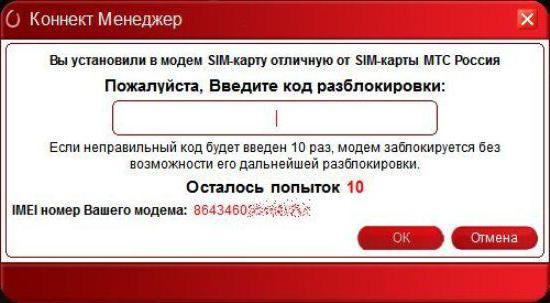
Не отвечает
Очень часто пользователи жалуются, что коннект-менеджер от компании МТС не отвечает, зависает. Избежать таких явлений не получится. Ведь от них никто не застрахован. Компания МТС советует пользователям в подобных ситуациях переустановить программу, а также проверить компьютер на наличие вирусов. Плюс ко всему, постарайтесь закрыть все сторонние приложения, работающие в фоновом режиме. Они иногда "захламляют" процессор, что приводит к сбоям менеджера. Если ошибки повторяются регулярно, попробуйте воспользоваться модемом на другом компьютере. Ничего не изменилось? Тогда замените модем - он неисправен. Если же вы смогли нормально установить себе коннект-менеджер на другой машине, то переустановите у себя полностью операционную систему. Тогда никаких проблем не будет.
Похожие статьи
- 3G-модем "МТС Коннект": отзывы и обзор
- LTE-антенна для усиления сигнала: характеристики. Антенна 4G
- Ноутбук как точка доступа WiFi. Программа для создания точки доступа
- Тарифные планы МТС. Тарифы на мобильную связь от сотового оператора МТС
- Как найти телефон по IMEI? Можно ли отследить местоположение мобильного телефона по IMEI?
- Как поменять пароль на роутере? Инструкция по смене и установке нового пароля на роутере
- Обзор бюджетного Wi-Fi-адаптера D-Link DWA-525
